Jak nainstalovat a používat VPN ve Windows 11

Instalace VPN pomůže udržet váš počítač s Windows 11 v bezpečí.
Jednou z nejdůležitějších a nejužitečnějších aplikací operačního systému Microsoft Windows je Windows 10 Notepad. Používá se pro zapisování rychlých poznámek a dokonce i kódů v programovacích jazycích. Můžete vytvářet seznamy, psát krátké a dlouhé poznámky a dokonce vytvářet dávkové soubory a stránky HTML. Jednou z hlavních výhod Poznámkového bloku Windows 10 je, že můžete kopírovat a vkládat jakýkoli text odkudkoli a Poznámkový blok automaticky odstraní veškeré formátování. Omezení programu Poznámkový blok je však v tom, že nepodporuje používání mediálních souborů. Pokud však chcete získat poznámkový blok v tmavém režimu v systému Windows 10, bude tento blogový příspěvek užitečný.
Se všemi výhodami a omezeními může být používání Windows 10 Poznámkový blok ještě vzrušující, pokud můžeme vyladit vzhled Poznámkového bloku. Tmavý poznámkový blok by také méně namáhal oči, zejména v situacích s nedostatečným osvětlením. Vzhledem k tomu, že v dnešní době koluje horečka tmavého režimu, bylo by skvělé, kdyby Microsoft uvolnil stažení černého poznámkového bloku pro Windows 10. Dokud se tak nestane, zde jsou způsoby, jak používat tmavý poznámkový blok ve Windows 10.
Kroky k přidání alternativy černého poznámkového bloku do Windows 10
Metoda 1. Převeďte stávající Poznámkový blok Windows 10 na tmavý Poznámkový blok
Stávající Poznámkový blok můžete vždy převést na černý Poznámkový blok změnou celého kontrastu Windows. Windows 10 poskytuje svým uživatelům možnost vybrat si ze čtyř možností vysokého kontrastu. Tři z těchto možností úzce souvisejí s tmavým režimem a nevýhodou této metody je, že celý váš počítač se zobrazí v tmavém motivu, který obsahuje černý poznámkový blok pro Windows 10. Chcete-li motiv tmavého režimu v počítači aktivovat, postupujte takto zmíněno níže:
Krok 1. Do vyhledávacího pole v levém dolním rohu hlavního panelu zadejte „ Zapnout nebo vypnout vysoký kontrast “.
Krok 2. Klikněte na výsledek, který označuje nastavení systému. Tím se otevře nové okno.
Krok 3. Okno by bylo rozděleno na dvě části. Na pravé straně vyhledejte přepínací tlačítko v části Vysoký kontrast a počkejte několik sekund, dokud systém Windows nenakonfiguruje nastavení tmavého režimu.
Krok 4. Můžete si také vybrat motiv výběrem jedné ze čtyř možností z rozevíracího seznamu.
Poznámka: Jedna z možností uvádí High Contrast White , což znamená, že se nejedná o možnost tmavého režimu.
Krok 5. Můžete také zvolit jiné kontrastní barvy pro další funkce, jako jsou hypertextové odkazy, text, zakázaný text, pozadí atd.
Poznámka: Chcete- li zapnout/vypnout možnost vysokého kontrastu, můžete také současně stisknout levý Alt + levý Shift + Print Screen .
Toto je nejkratší a nejjednodušší způsob, jak získat černý poznámkový blok ve Windows 10, aniž byste museli hledat alternativu tmavého poznámkového bloku. Vypadá to také skvěle, ale po aktivaci tohoto režimu s vysokým kontrastem budete muset být trochu trpěliví, protože nejen, že se váš poznámkový blok Windows 10 změnil v černý poznámkový blok, ale také celý operační systém ztmavl.
Čtěte také: Co je. Soubor DAT a jak jej otevřít.
Metoda 2. Jak získat černý Poznámkový blok ke stažení pro Windows 10?
Pokud nemůžete vystát celý svůj operační systém Windows 10 v tmavém režimu, pořiďte si poznámkový blok v tmavém režimu na Windows 10. Chcete ponechat efekt pouze na aplikaci Poznámkový blok Windows 10; pak vám doporučuji hledat alternativu Black Notepad. Některé z nejlepších alternativ tmavého poznámkového bloku jsou:
1) Aplikace Black Notepad UWP
Aplikace Black Notepad UWP je nejjednodušší alternativou tmavého poznámkového bloku k výchozímu poznámkovému bloku Windows 10. Pokud jde o vlastnosti a funkce, je 100% podobný výchozímu poznámkovému bloku. Jediným rozdílem je tmavé barevné schéma. Tato alternativa černého poznámkového bloku je zdarma k použití a lze ji stáhnout a nainstalovat z obchodu Microsoft Store.
Stáhněte si aplikaci Black Notepad UWP nyní, klikněte sem
2) Černý Poznámkový blok (Alternativa k Poznámkovému bloku Windows 10)
Předpokládejme, že plánujete získat alternativu tmavého poznámkového bloku namísto změny kontrastních barev celého systému Windows 10. V takovém případě byste pravděpodobně také mohli chtít několik dalších možností, které nejsou k dispozici ve výchozím poznámkovém bloku Windows 10. Řešením, které kombinuje oba požadavky, je Black Notepad. Umožňuje také uživatelům vybrat si mezi různými barevnými schématy, což uživatelům umožňuje jít nad rámec černobílých možností.
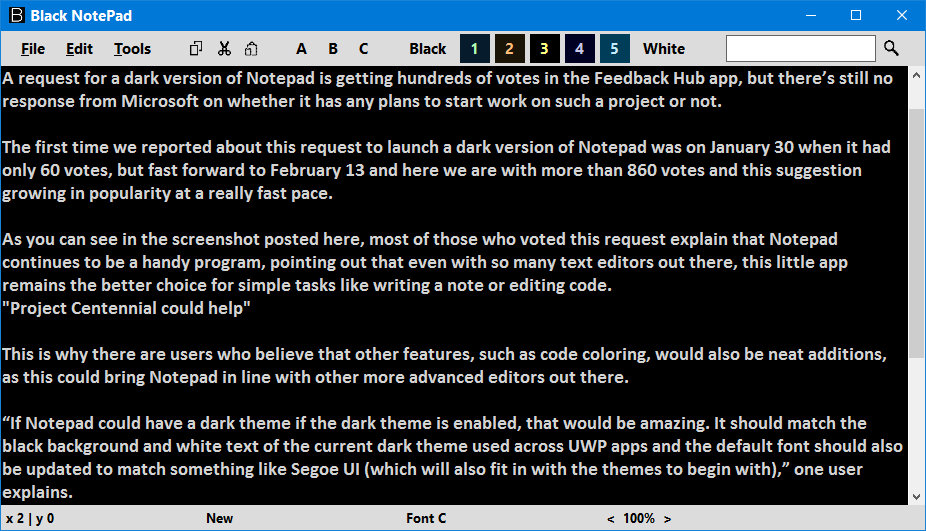
Chcete-li stáhnout černý poznámkový blok pro Windows 10, klikněte sem .
Čtěte také: Co je soubor protokolu a jak k němu získat přístup
Metoda 3. Jak získat Poznámkový blok++ v tmavém motivu jako alternativu černého Poznámkového bloku?
Pokud jste připraveni pokročit vpřed na cestě k získání dokonalého řešení stahování černého poznámkového bloku ve Windows 10, pak je toto poslední zastávka na vaší cestě. Poznámkový blok ++ s tmavým motivem je nejlepší možná aplikace se svými pokročilými funkcemi, protože se zdá být mini MS Word v kombinaci s Adobe Dreamweaver. Notepad++ je jednou z nejlepších alternativ tmavého poznámkového bloku zdarma k použití a je vynikajícím editorem kódu pro Windows 10 . Postupujte podle této metody a získejte tmavý režim Notepad++ v systému Windows 10.
Chcete-li si stáhnout tento černý poznámkový blok pro Windows 10, musíte kliknutím na odkaz navštívit oficiální web.
Po stažení instalačního souboru musíte spustit průvodce nastavením Notepad++ a postupovat podle pokynů na obrazovce. Po instalaci postupujte podle kroků k aktivaci programu Poznámkový blok ++ v tmavém motivu:
Krok 1. Otevřete aplikaci Notepad++.
Krok 2. Klepněte na kartu Nastavení a vyberte Konfigurátor stylu.
Krok 3. V novém okně, které se otevře, vyhledejte v horní části okna Vybrat motiv. Z rozevíracího seznamu můžete vybrat různé motivy.
Poznámka: Deep Black a Obsidian jsou dvě témata, která převádějí váš Poznámkový blok ++ na poznámkový blok s tmavým motivem.
Krok 4. Existuje více možností, které můžete prozkoumat a změnit barvy prvků uživatelského rozhraní z pole stylu.
Krok 5. I poté, co jste si stáhli, nainstalovali a změnili Poznámkový blok ++ na tmavé téma, problém spočívá v tom, že Poznámkový blok ++ není vaším výchozím textovým editorem ve Windows 10.
Krok 6. Vyberte libovolný textový soubor a klikněte na něj pravým tlačítkem. Z kontextové nabídky vyberte Otevřít v programu.
Krok 7. Vyhledejte Vyberte jinou aplikaci a klikněte na ni.
Krok 8. Zobrazí se nové okno s názvem Jak chcete tuto aplikaci otevřít . Vyberte Notepad++ ze seznamu a zaškrtněte políčko vedle jeho použití k otevření možnosti souborů .txt a poté klikněte na OK.
Krok 9. Textový soubor, který jste se pokoušeli otevřít, se otevře v programu Notepad++ v tmavém motivu spolu se všemi ostatními textovými soubory ve vašem systému. Tímto způsobem můžete mít během okamžiku nastavenou alternativu černého poznámkového bloku s tmavým režimem Notepad++ Windows 10.
Přečtěte si také: Poznámkový blok++ Alternativy pro úpravu textů v roce 2020
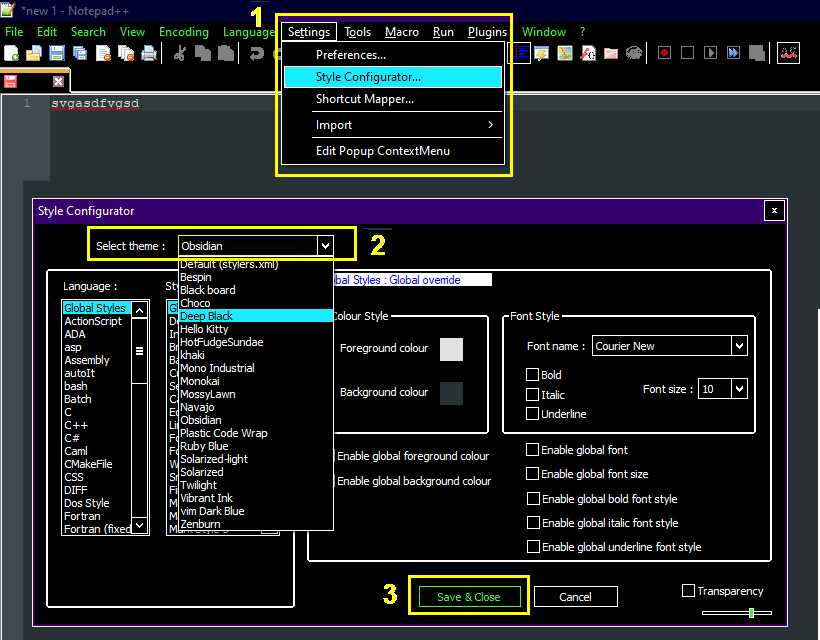
Co si myslíte o tom, jak získat alternativu černého poznámkového bloku pro Windows 10?
Tmavý režim je novým trendem ve městě a máte Facebook, WhatsApp, Google a mnoho dalších, kteří se snaží tuto funkci vštípit do svých aplikací. Tmavý režim kontrastuje s barvami, které běžně používáme, ale zdá se, že méně namáhají naše oči a skvěle fungují v šeru. Společnost Microsoft by měla uživatelům poskytnout individuální možnost ve všech svých aplikacích, aby povolili tmavý režim a ne celé téma Windows. Dokud se tato možnost neobjeví, můžete použít kteroukoli z alternativ černého poznámkového bloku, přičemž tmavé téma Notepad ++ je nejlepší ze všech. Pomocí výše uvedených kroků použijte tmavý režim Notepad++ ve Windows 10 nebo vyzkoušejte kteroukoli z dalších aplikací Poznámkový blok pro váš počítač.
Podělte se o své myšlenky na alternativy tmavého poznámkového bloku a o tom, který z nich je podle vás nejlepší, v sekci komentářů níže. Nezapomeňte se přihlásit k odběru blogů Systweak a naší stránky na Facebooku a kanálu YouTube, kde najdete zajímavé články týkající se technologií.
Instalace VPN pomůže udržet váš počítač s Windows 11 v bezpečí.
Systém Windows používá k ukládání instalačních souborů systému Windows systémovou složku s názvem WinSxS. Tyto soubory však zabírají na systémovém disku hodně místa. Proto byste měli tyto složky a soubory smazat.
Systém Windows nabízí řadu užitečných možností usnadnění přístupu, ideálních pro přizpůsobení rozhraní počítače, zvýšení pohodlí a dokonce i pro ovládání zařízení zcela bez použití rukou.
Návrat domů k drahým datovým roamingovým poplatkům pravděpodobně není to, co chcete. Naštěstí existuje několik praktických způsobů, jak tyto náklady snížit.
Windows 10 se ukázal jako spolehlivý operační systém, ale stejně jako u jiných verzí se uživatelé mohou při používání Windows 10 setkat s mnoha problémy. Jedním z „nejhorších“ problémů, se kterými se uživatelé často setkávají, je chyba černé obrazovky.
Pomocí tohoto nástroje můžete bezpečně kontrolovat podezřelé soubory, instalovat podezřelý software nebo procházet nebezpečné webové stránky, aniž byste riskovali poškození svého hlavního počítače.
Být online blokován může být frustrující, ať už se jedná o uzamčení fóra, zákaz hry nebo dočasné omezení IP adresy. Dobrou zprávou je, že k obejití těchto omezení ne vždy potřebujete VPN.
Když se vám počítač zhroutí, sledování toho, jak vše běží, vám může pomoci s řešením problémů. A když vše funguje, tyto informace vám také mohou pomoci optimalizovat váš systém.
Kromě zobrazení hodin na hlavním panelu můžete v systému Windows 11 upravit zobrazení hodin na obrazovce počítače.
Je děsivé vidět na základní desce červené světlo, když se systém nespustí, zvláště pokud vám základní deska odmítá sdělit, proč světlo svítí.








